Tabloya naverokê
Excel xwedan sînorek rêzek e ku 1,048,576 e li gorî Piştgiriya Microsoft (2021) . Ger ji we re ne bes be, heke daneyên we ji sînor derbas bibin, wê hingê pelê we nayê vekirin. Peyamek ku dibêje "Pel bi tevahî nehat barkirin" dê derkeve holê. Di vê gotarê de, hûn ê li ser vê rastiyê hîn bibin, û ya dawî, ez ê rêyek ji bo zêdekirina kapasîteya pelê xebata we, ango, zêdekirina sînorê rêza Excel-ê nîqaş bikim.
Daxistina Pirtûka Xebatê ya Pratîkê
Daxistin dosyaya Excel ya jêrîn ji bo pratîka we.
Sînorê Xaçerê bi Daneyên Model.xlsx
Sînorê Rêzê di Excel de Çi ye?
Her pirtûka xebatê xwedan bîranînek sînorkirî ye ku bêyî xeletî û têkçûn baş bixebite. Dema ku daneyên we ji sînorê 1048576 re derbas bibin, hûn dikarin pelên nû ji bo van daneyên zêde bikar bînin. Naha hûn ê fêr bibin ka meriv çawa di bernameya xweya Excel de sînorê rêzan kontrol bike.
Tenê mifteya CTRL+Tîra jêrîn bi hevdemî bigire û ew ê ber bi ya dawî ve biçe. dor. Niha hûn dikarin bi hêsanî hejmara rêzan bibînin.
Bi heman awayî, hûn dikarin jimara stûna tevahî kontrol bikin. Tenê mifteya CTRL+ Tîra rast bigire.
Çima MS Excel Sînorek Rêzê heye?
Her çend guhertoya herî nûvekirî ya Excel-ê-based e jî, hûn nikarin sînorên rêz/stûnê derbas bikin. Hûn dikarin sedemên jêrîn ji bo van sînoran destnîşan bikin.
- Excel Ne Database ye:
Her çend Excel gelektaybetmendî, ew ne databasek rastîn e. Microsoft databasên din ên wekî SQL Server an Gihîştin ji bo analîza daneya weya mezin heye.
- Armanca Avakirin:
Di destpêkê de, wan Excel wekî amûrek analîzê ya hemî-armanc ava kir, lê, ji bo vê yekê, pêdivî bû ku ew di gelek pîvanan de fedakariyê bike. Hûn nikarin di her tiştî de baş bin. Wan Excel ava kirin da ku dozên karanîna ji rêveberiya projeyê bigire heya darayî, heya statîstîk û rêxistina bingehîn peyda bike.
- Optimization:
Ne mimkûn e ku Excel dikaribû bi hemî taybetmendiyên xwe re bi berhevokên daneya wusa mezin ên ku ji sînorê rêza heyî derbas dibin bi rêkûpêk bixebite. Dibe ku hûn gava ku hûn bi daneya mezin a Excel-ê re dixebitin bi pirsgirêka hêdî-hêdî xebitandina pergalê re rû bi rû bûne. Ji ber vê sedemê, ew Excel-ê xweştir dikin ku bi çavkaniyên weya herêmî re bixebite, ne bi çavkaniyên ewr.
Gelo Rêyek Rastî ya Zêdekirina Sînorê Rêzê di Excel de heye?
Xuya ye, bi tu awayî. Hûn nikarin sînorê rêza Excel derbas bikin. Lêbelê, hûn dikarin daneyên xwe têxin modela daneyê, û dûv re bi sepandina bijareya Power View an Power Pivot hûn dikarin ji 1048576 zêdetir rêzan bişopînin.
Bi Bikaranîna Modela Daneyê Sînorê Rêza Excel Zêde Bikin
Wekî ku berê jî hatibû gotin, rêyek rasterast tune ku meriv sînorê rêza Excel zêde bike. Lêbelê, bi karanîna Modela Daneyê, hûn ê teknîkek fêr bibin ku ji bo daneyên xwe yên zêde bîranîna Excel bikar bînin.
Werin em databasa xwe bidin nasînyekem. Ez texmîn dikim ku hûn li vir in ji ber ku hûn hewl didin ku bi daneyên ku ji 1048576 rêzikan zêdetir in re mijûl bibin! Lêbelê, em ê ji bo xwenîşandanek hêsan a databasek kurt bikar bînin. Hûn dikarin van gavan ji bo daneyên xwe yên mezin jî bikar bînin.
Ji ber vê yekê, li vir 3 daneyên me hene. Yekem pûlanên îmtîhana pola xwendekaran, ya duduyan pûlanên azmûna navîn ya xwendekaran dihewîne, û di dawiyê de, daneya sêyem notên azmûna dawîn dihewîne.

Armanca me ew e ku van 3 danehevan girêbide û dûv re têkiliyek di nav wan de çêbike. Tenê gavên li jêr bişopînin da ku Modela Daneyê bikin.
Gavên:
- Pêşî, li her cîhê daneheva yekem bikirtînin. Dûv re biçin tabloya Têxe û li ser vebijarka Tablo bikirtînin. Dê paceyek derkeve.

- Piştre, cîhên daneya daneya xweya yekem kontrol bikin û nîşan bikin Tabloya min sernav hene qutîkê hilbijêrî, û paşê Temam bike.

- Tabloyeke nû hilbijêre û navê tabloyê têxe tabloya Navê di bin koma amûran de bi hilbijartina tabloya nû.
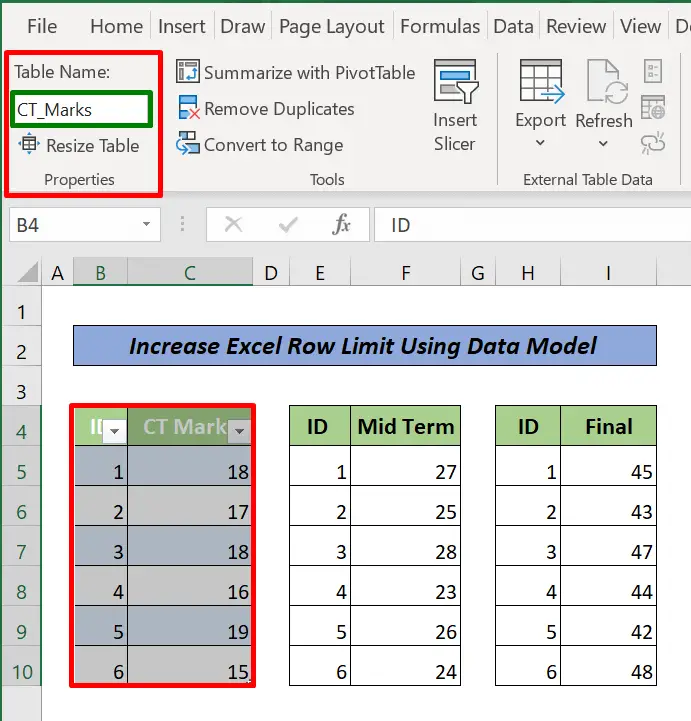
- Detanûsa 1emîn veguherî nesneyek Tablo . Gavên jorîn dubare bikin da ku 2 danehevên din veguherînin tiştên Tablo .

- Niha, biçin Daneyên tab. Dûv re bişkoja Têkilî bikirtînin. Dê paceyek Pêwendiya Birêvebirin derkeve holê.
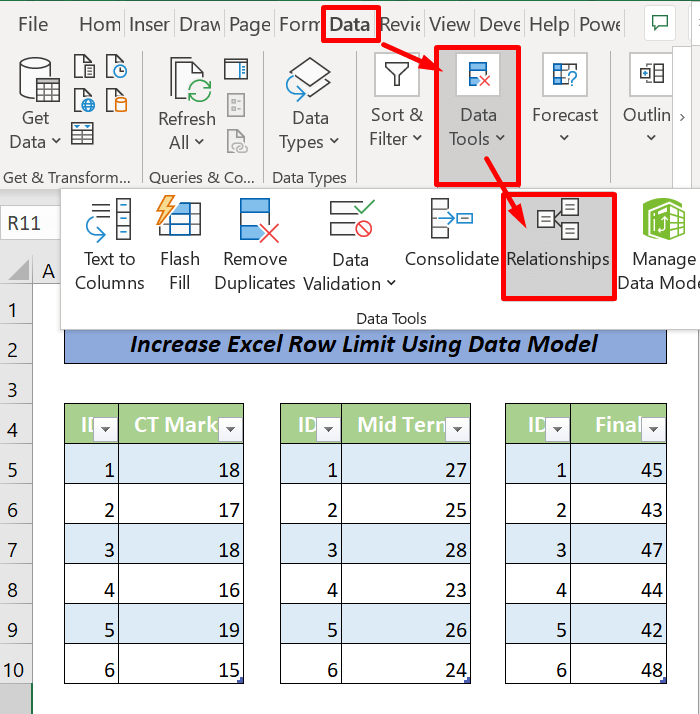
- Bikirtînin Nû. AfirandinTêkilî Qutiya diyalogê wê derkeve holê.

- Derketina Tablo û Tabloya Têkildar fireh bike. . Di vê nimûneyê de, CT_Marks ji bo Tabloyê û Nava_Term ji bo Tabloya Têkildar hilbijêrin. Dûv re, hem ji bo Stûna û hem jî ji bo Stûna Têkildar, IDê hilbijêrin. Niha digel van hemî 4 mîhengan, bikirtînin OK û têkiliyek di navbera tablo CT_Marks û Nava_Term dê bêne çêkirin.
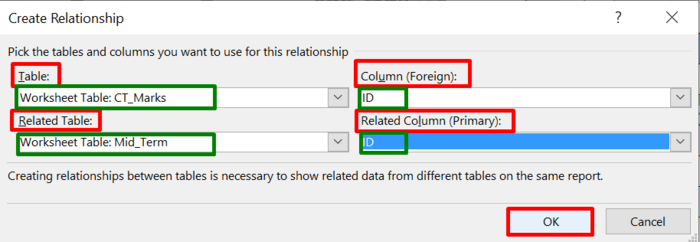
- Dîsa, Rêveberiya Têkiliyê qutiya diyalogê dê derkeve.

- Bi dubarekirina van gavan, em dikarin tabloya Dawî bi tabloya CT_Marks.
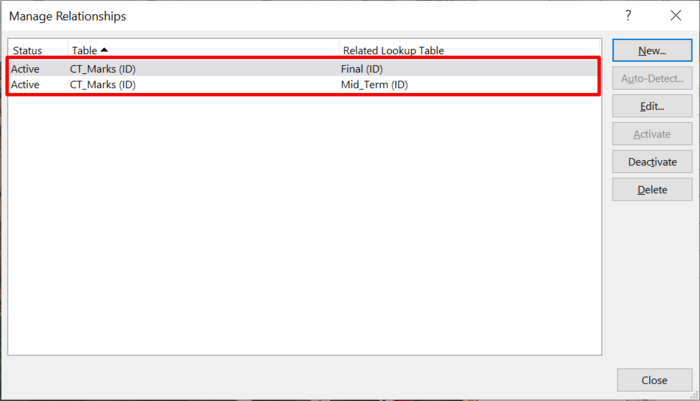
Bi kirina vê yekê, dê her 3 tablo bi hev ve girêdayî bin.
Niha, em ê PivotTable ku tiştên tabloyê analîz dike.
- Pêşî, li ser Têxe tabê > PivotTable bikirtînin. Dê paceyek pop-upê derkeve holê.

- Niha, kontrol bikin Çavkaniyek daneya derve bikar bînin > li ser Pêwendiyê Hilbijêre bitikîne. Dê paceyek Pêwendiya heyî xuya bibe.
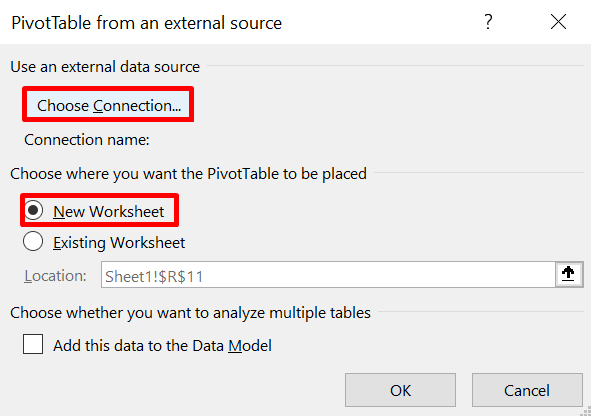
- Li ser Tabloyan bikirtînin > Tabloyên di Modela Daneyên Pirtûka Xebatê de hilbijêre > bitikîne Vekirin. Dê paceyek derkeve.

- Piştî wê, Pelgeya Nû > hilbijêre ; bişkojka Temam bike.

Di dawiyê de, pencereya Qavên Tabloya Pivot dê tiştên tabloyê nîşan bide. Û em dikarin PivotTable biguherînin da ku tiştên tabloyê wekî me analîz bikinhewce ye

Niha, heke em bixwazin ji bo hemî xwendekaran nîşaneyên CT bihejmêrin, li vir e.

Têbînî:
Bi bikaranîna Modela Daneyê , em dikarin daneyan ji çend tabloyên heman pelê an jî pelên cuda analîz bikin. . Ew di rewşa hejmareke mezin a daneyan de di modelek an tabloyek de alîkariyek mezin e.
Zêdetir Bixwîne: Rêzên Di Excel Pivot Table de (3 Away) Çawa Kom Bikin
Encam
Di vê tutoriyê de, min 1 awayê zêdekirina sînorê rêza Excel nîqaş kir. Ez hêvî dikim ku we ev gotara kêrhatî dît. Hûn dikarin serdana malpera me bikin ExcelWIKI da ku hûn naveroka pêwendiya Excel-ê bêtir fêr bibin. Ji kerema xwe, şîrove, pêşniyar, an pirsên we di beşa şîroveya jêrîn de binivîsin.

